Met de introductie van de Creative Cloud 2017 heeft Adobe InDesign nieuwe mogelijkheden op het gebied van typografie gecreëerd. Een van de meest opvallende vernieuwingen is de ondersteuning van verschillende OpenType-eigenschappen, die het werken met teksten aanzienlijk vergemakkelijken. Als je je lay-out aantrekkelijker wilt maken, is dit het ideale moment om deze functies te leren kennen.
Belangrijkste bevindingen
- OpenType-lettertypen bieden uitgebreide typografische opties voor tekstontwerpen.
- Gebruikers kunnen eenvoudig schakelen tussen verschillende lettervarianten en -eigenschappen.
- Toegang tot OpenType-functies is intuïtief en direct in het programma geïntegreerd.
Stapsgewijze handleiding voor het gebruik van OpenType-lettertypen
1. Tekstvak maken en tijdelijke tekst invoegen
Begin met het maken van een tekstvak in je InDesign-document. Sleep met het tekstgereedschap een tekstvak en vul het met een tijdelijke tekst. Dit is je uitgangspunt voor het gebruik van OpenType-functies. Je zult in de toekomst zien hoe de gekozen lettertypen invloed hebben.
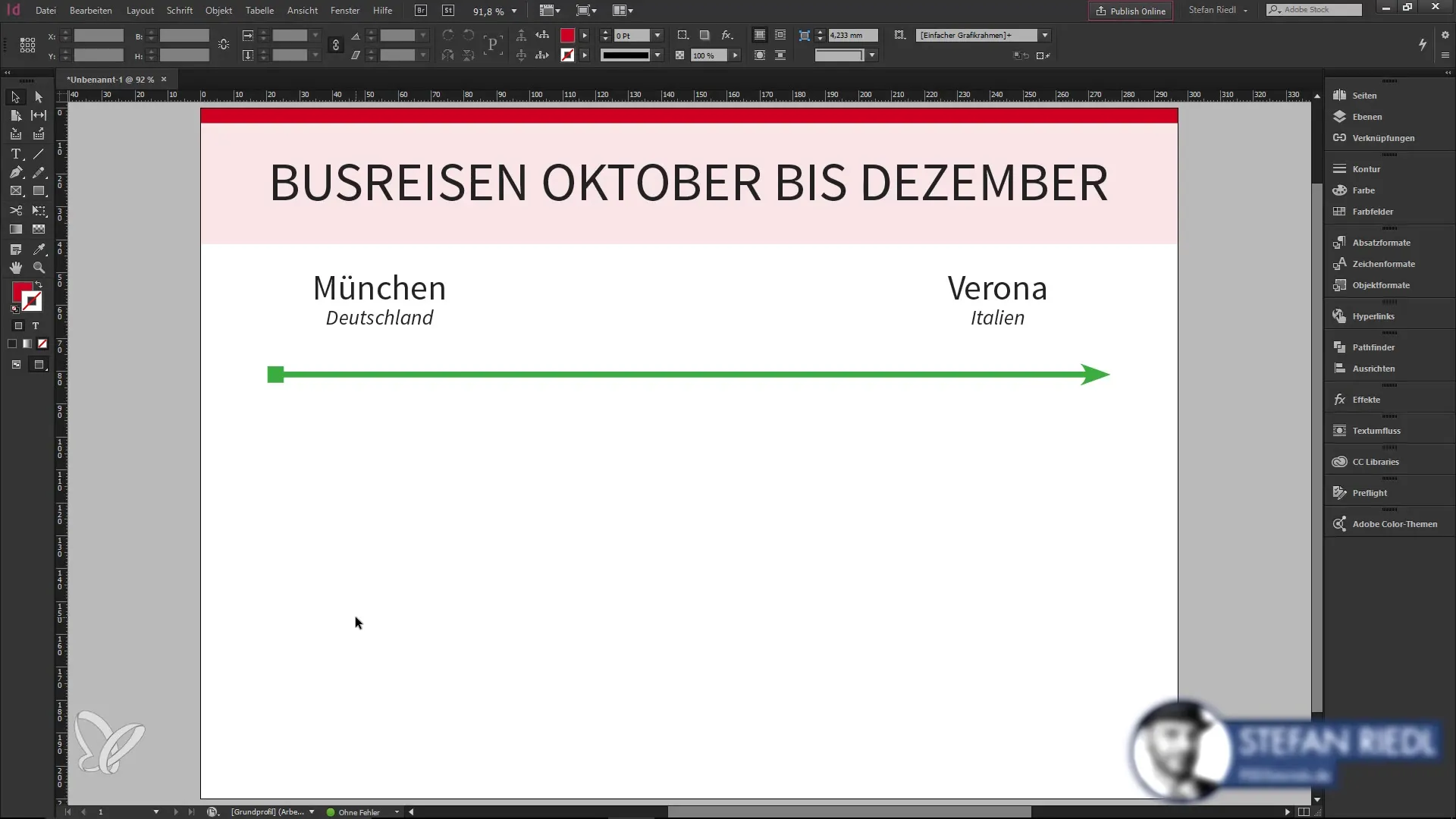
2. OpenType-symbool herkennen
Wanneer je tekstvak is ingevuld met een OpenType-lettertype, verschijnt er een klein "o" in de rechterbenedenhoek van het tekstvak. Dit symbool geeft aan dat je toegang hebt tot uitgebreide typografie-opties. Zorg ervoor dat het gekozen lettertype daadwerkelijk OpenType is, aangezien niet alle lettertypen deze functies bieden.
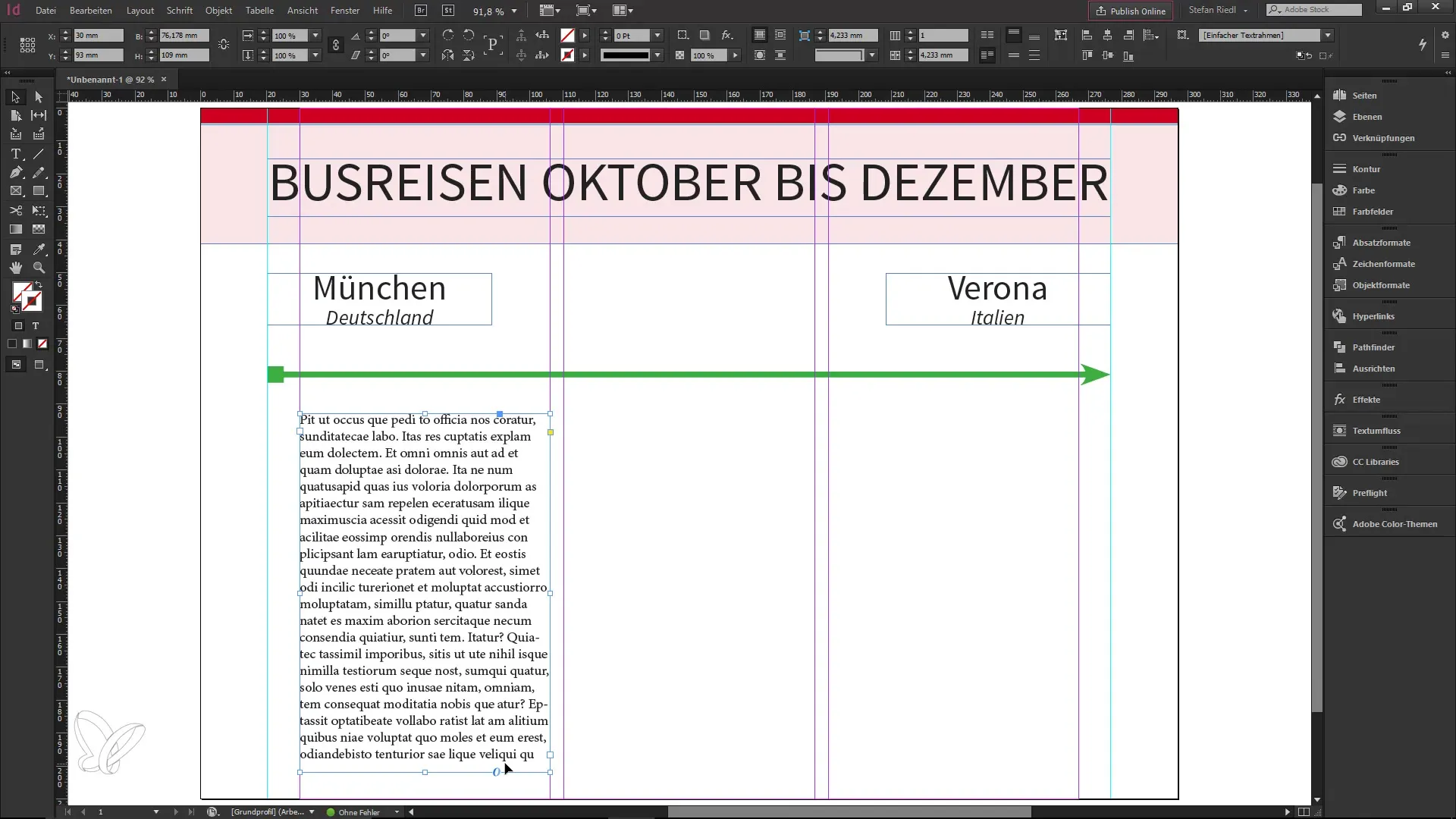
3. OpenType-opties selecteren
Klik op het "o"-symbool om het menu voor OpenType-eigenschappen te openen. Hier heb je de mogelijkheid om verschillende typografische aanpassingen te maken, zoals het inschakelen van kapitalen of conditionele ligaturen. Experimenteer met de verschillende opties om te zien hoe ze je ontwerp kunnen verbeteren.
4. Lettertype wijzigen
Om de verschillen tussen verschillende lettertypen te begrijpen, maak je een kopie van je oorspronkelijke tekstvak en verander je het lettertype in een TrueType-lettertype. Houd er rekening mee dat bij de overstap naar een niet-OpenType-lettertype de filtermogelijkheden ontbreken die het eerste tekstvak bood.
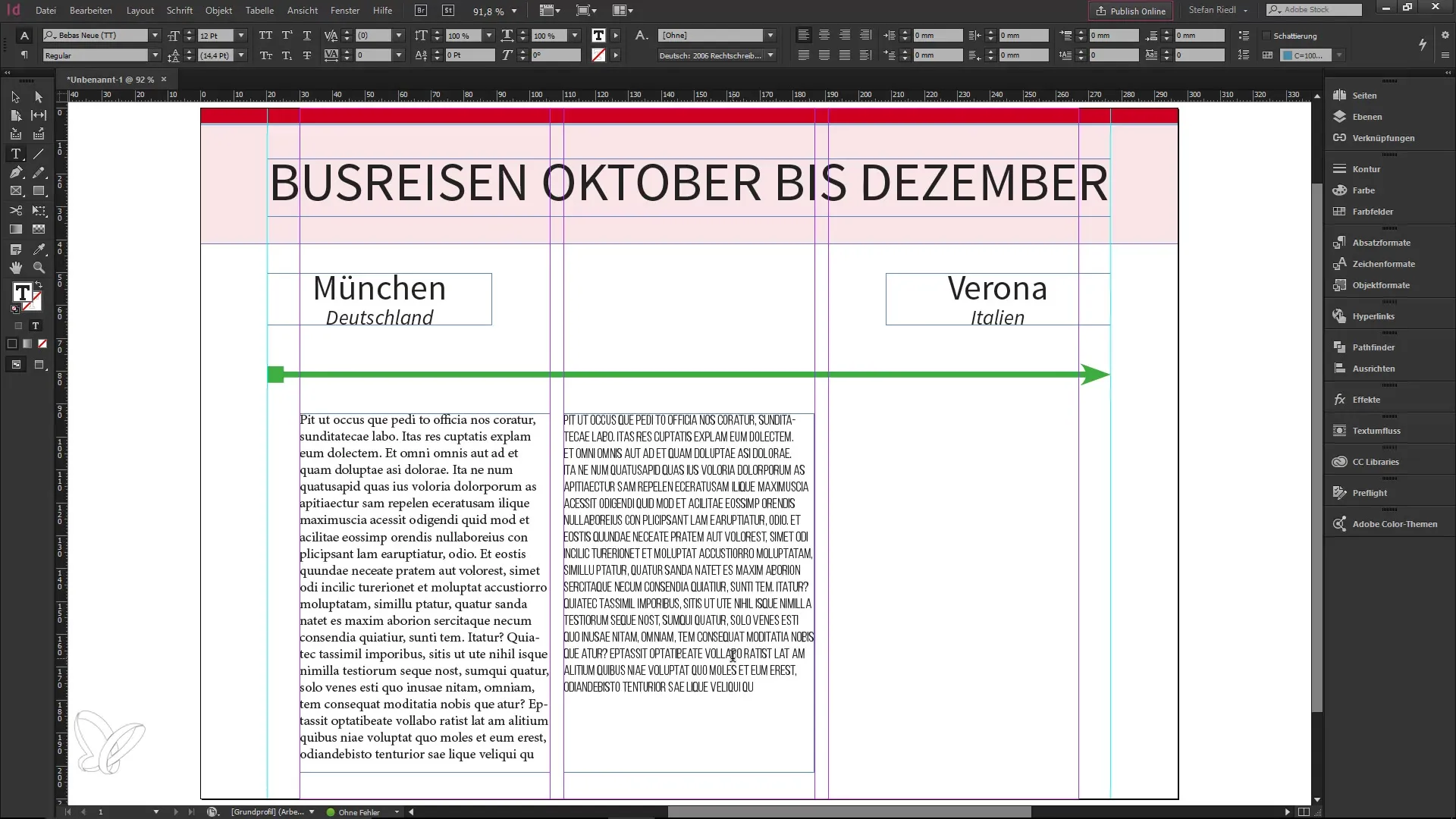
5. Alternatieve tekens gebruiken
Kies een OpenType-lettertype, bijvoorbeeld de “Source Sans Pro”. Door op het "o"-symbool te klikken, krijg je toegang tot alternatieve tekens, zoals verschillende varianten van de letter "a". Deze alternatieven stellen je in staat om typografische verfijningen aan te brengen en je tekst meer karakter te geven.
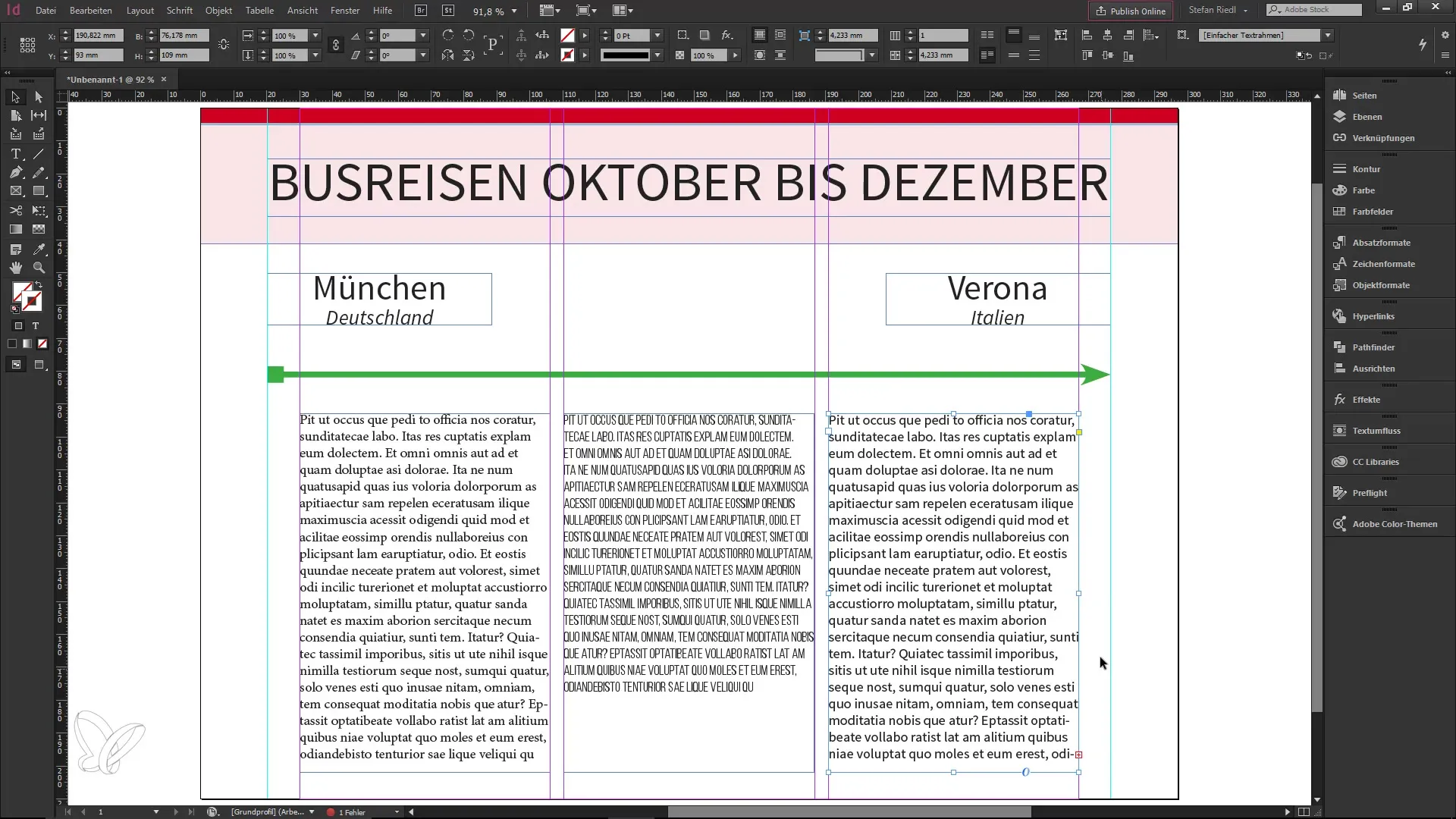
6. Kleuringaven voor visualisatie
Om de variaties beter zichtbaar te maken, verander je tijdelijk de kleur van het textelement. Wanneer je de alternatieve tekens toepast, zie je onmiddellijk hoe de letter verandert. Dit is nuttig om verschillende mogelijkheden van het letterontwerp met elkaar te vergelijken en de juiste keuze te maken.

7. Meer tekenvarianten uitproberen
Je kunt ook andere tekens zoals “G” of “i” selecteren en hun alternatieven uitproberen. InDesign stelt je in staat om het lettertype zodanig aan te passen dat het beter voldoet aan je ontwerpeisen. Varieer met de eigenschappen en ontdek de vele mogelijkheden die typografie biedt.
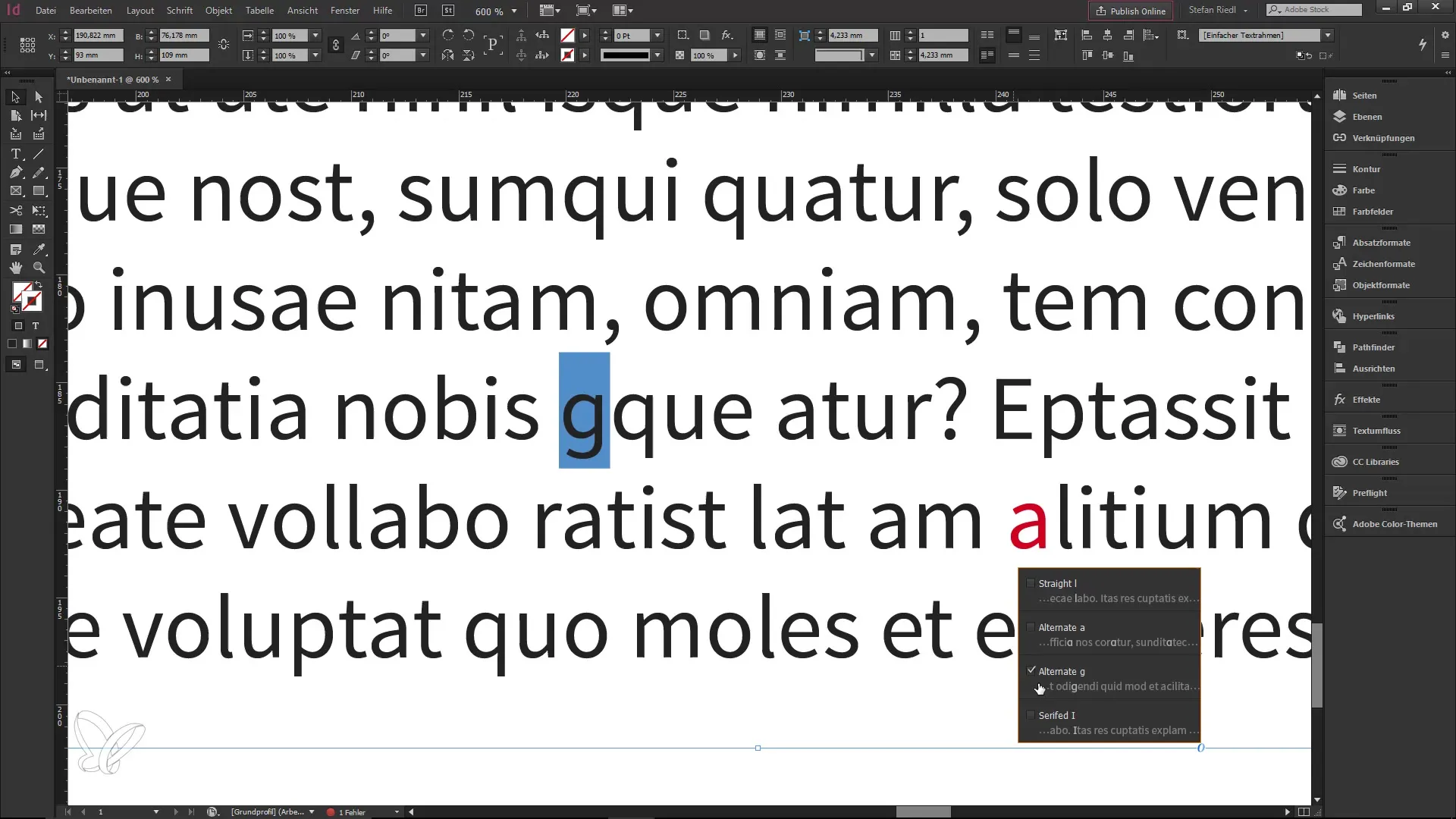
8. Typografische details verfijnen
Verdiep je in de typografische details. Goed ontwikkelde lettertypen bieden je een scala aan opties die verder gaan dan alleen typen. Door al deze functies te gebruiken, kun je je tekst een bijzondere expressie geven en de leesbaarheid van je ontwerp verbeteren.

Samenvatting – OpenType-lettertypen in InDesign CC 2017
Het werken met OpenType-lettertypen in InDesign CC 2017 opent nieuwe ontwerpmogelijkheden en verbetert de kwaliteit van je typografische werken. Je kunt kiezen uit verschillende lettervarianten en deze naar wens aanpassen om uiteindelijk een aantrekkelijke lay-out te creëren.
Veelgestelde vragen
Welke voordelen bieden OpenType-lettertypen?OpenType-lettertypen bieden uitgebreide typografische opties zoals alternatieve tekens en ligaturen die het ontwerp verbeteren.
Hoe herken ik een OpenType-lettertype in InDesign?In de lettertype-instellingen verschijnt er een klein "o"-symbool wanneer je een OpenType-lettertype gebruikt.
Kan ik OpenType-functies ook bij TrueType-lettertypen gebruiken?Nee, alleen OpenType-lettertypen bieden de speciale typografische opties die met het "o"-symbool worden weergegeven.
Hoe vind ik alternatieve tekens in InDesign?Klik eenvoudig op het OpenType-symbool in je tekstvak om de beschikbare alternatieve tekens te zien.


